本ページの利用シーン(iOS)
・カスタムプロファイルの作成・削除・ダウンロード方法を確認したい方
Apple Configurator で作成したプロファイルをデバイスにインストールする場合は、「カスタムプロファイル」を使用します。
作成したプロファイルを CLOMO PANEL にアップロードすると、CLOMO PANEL で作成した他のプロファイルと同様に、デバイスへインストールできます。
Apple Configurator でプロファイルを作成する手順は、Mac 用 Apple Configurator で構成プロファイルを作成する/編集する(外部ページ)をご参照ください。
目次
カスタムプロファイルの作成
「カスタムプロファイル」の作成手順は、以下のとおりです。
1. CLOMO PANEL にログイン後、[ Settings ] をクリックします。
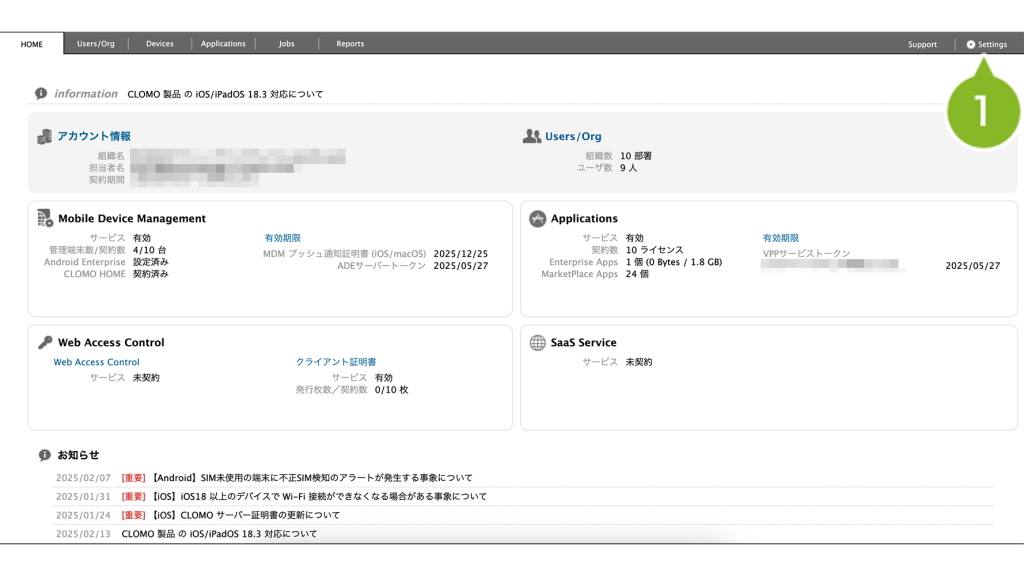
2. Mobile Device Management の [ iOS/macOS ] をクリックします。
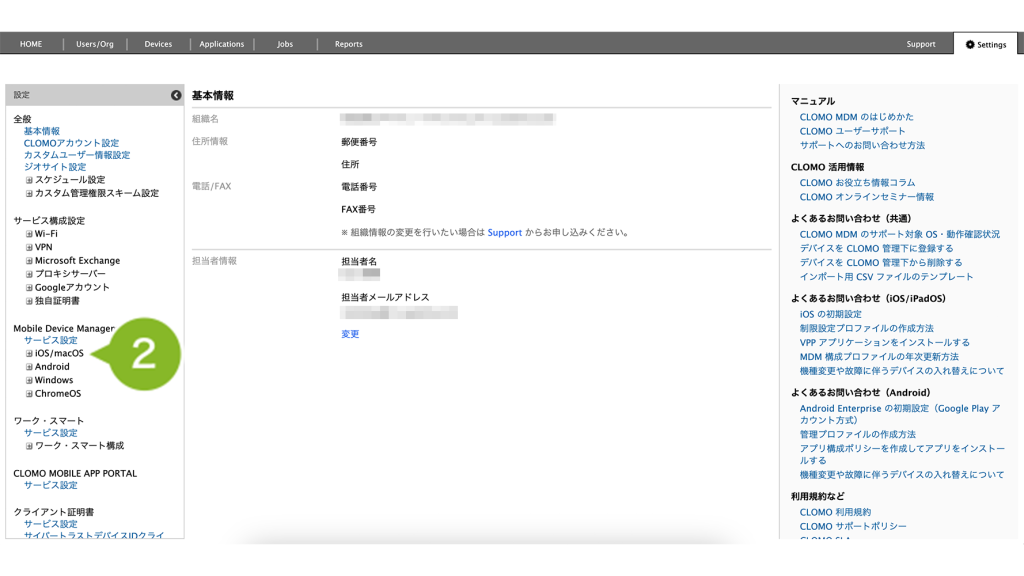
3. [構成プロファイル]をクリックします。

4. [新規構成プロファイルを作成]をクリックします。

5. [カスタムプロファイル]を選択します。

6. カスタムプロファイル画面が表示されます。各項目を設定します。設定項目の詳細は以下をご確認ください。

| 項目名 | 説明 |
| 添付ファイル | Apple Configurator で作成した構成プロファイルを選択します。 |
| テンプレート変数機能を利用 | 以下の変数を使用した構成プロファイルの場合、「テンプレート変数機能を使用」にチェックを入れます。 $SERIAL_NUMBER:デバイスのシリアルナンバー $DEVICE_NAME:デバイス名 $USER_EMAIL_ADDRESS:デバイス所有者の Eメールアドレス $WIFI_MAC_ADDRESS:デバイスの WiFi MAC アドレス ※ 上記以外に[コンテンツフィルタ]で、フィルタタイプに「プラグイン」 を選択すると、カスタムデータ(変数)の入力ができるため、そちらも対象です。 |
7. [追加]をクリックします。

8. 「作成完了」のお知らせが表示されたら完了です。

作成完了後、デバイスにプロファイルを適用する方法は以下のとおりです。
1. [Devices]画面から該当のデバイスをクリック
2. [構成プロファイルをインストール]コマンドを選択し、作成したカスタムプロファイルを選んで実行します。
コマンド実行方法の詳細については、コマンドの仕組み・実行方法をご参照ください。
上記は個別適用の場合の手順です。全社や特定組織に対して自動適用設定する場合は、プロファイルの自動適用 / 解除をご参照ください。
カスタムプロファイルを削除
「カスタムプロファイル」の削除手順は、以下のとおりです。
1. CLOMO PANEL にログイン後、[ Settings ] をクリックします。
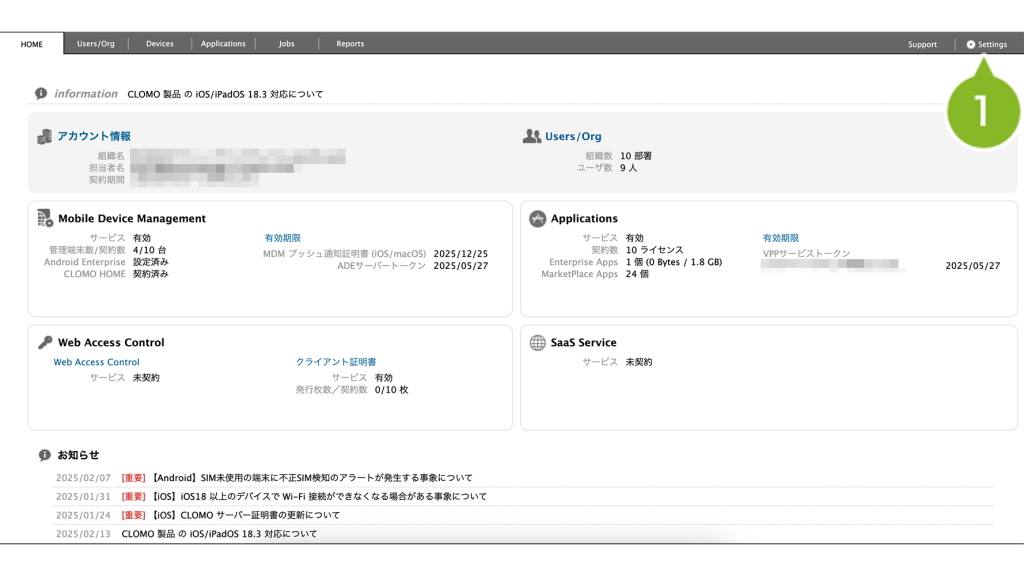
2. Mobile Device Management の [ iOS/macOS ] をクリックします。
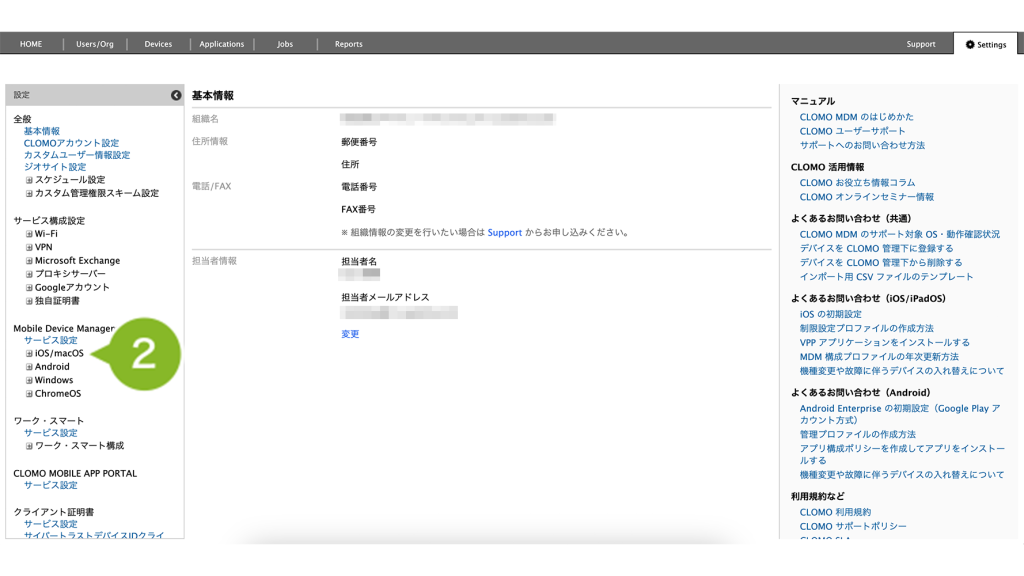
3. [構成プロファイル]をクリックします。

4. 削除したいプロファイル名をクリックします。

5. [削除]をクリックします。

6. 確認画面が表示されたら[OK]をクリックします。
※ 全社や組織に対して自動適用設定している場合は、対象デバイスへプロファイルの削除が自動実施されます。

7. 「削除完了」のお知らせが表示されたら完了です。

「カスタムプロファイル」を個別適用しているデバイスには、削除コマンドの実行が必要です。
削除方法は、以下のとおりです。
1. [Devices]画面から該当のデバイスをクリック
2. [構成プロファイルを削除]コマンドを選択し、削除したいカスタムプロファイルを選んで実行します。
コマンド実行方法の詳細については、コマンドの仕組み・実行方法をご参照ください。
全社や組織に対して自動適用設定している場合は、対象デバイスへプロファイルの削除が自動実施されます。
カスタムプロファイルをダウンロード
カスタムプロファイルの設定内容を確認したい場合は、CLOMO PANEL からプロファイルをダウンロードし、Apple Configurator で開くことで、プロファイルに含まれる設定内容を確認できます。
「カスタムプロファイル」のダウンロード手順は、以下をご覧ください。
※ ダウンロードしたプロファイルを Apple Configurator で編集して、再度カスタムプロファイルに登録することはできません。
新規作成したプロファイルをカスタムプロファイルに登録してください。
1. CLOMO PANEL にログイン後、[ Settings ] をクリックします。
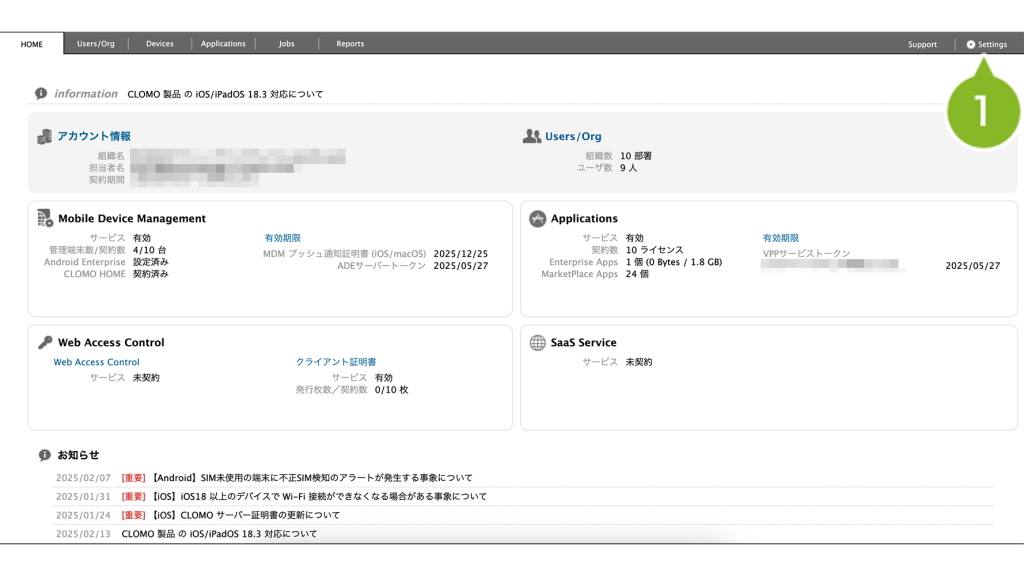
2. Mobile Device Management の [ iOS/macOS ] をクリックします。
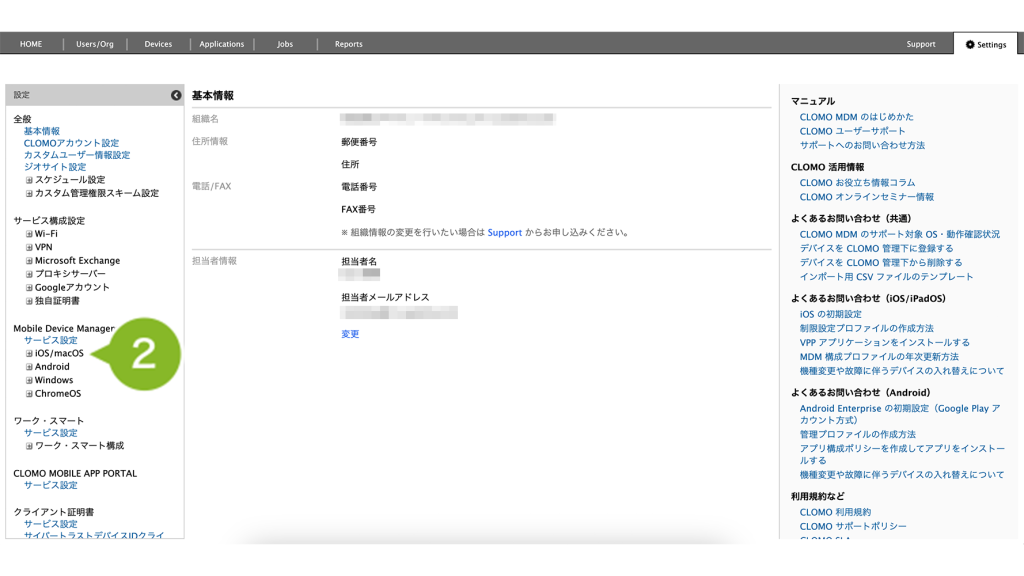
3. [構成プロファイル]をクリックします。

4. ダウンロードしたいプロファイル名をクリックします。

5. [ダウンロード]をクリックします。ファイルがデバイス内に保存されます。

